Chắc hẳn không ai trong chúng ta còn xa lạ với phần mềm chỉnh sửa ảnh Photoshop bởi đây là phần mềm chỉnh sửa ảnh chuyên nghiệp và phổ biến nhất trên thế giới. Photoshop được coi là phù thủy trong lĩnh vực chỉnh sửa ảnh và trong bài viết dưới đây Trung Tâm Đào Tạo Việt Á xin hướng dẫn các bạn cách sử dụng phần mềm photoshop để làm nét ảnh bị mờ, cách này sẽ tương đối hữu ích đối với những bạn muốn tăng nét và tăng nét. độ phân giải của các bức ảnh bị mờ của bạn. Xin vui lòng tham khảo.
Bước 1: Mở Photoshop và mở hình ảnh mờ của bạn bằng cách chọn File -> Open
Ví dụ ở đây chúng ta có một hình ảnh khá mờ khi phóng to như hình bên dưới:
Bước 2: Chọn Image -> Image Size
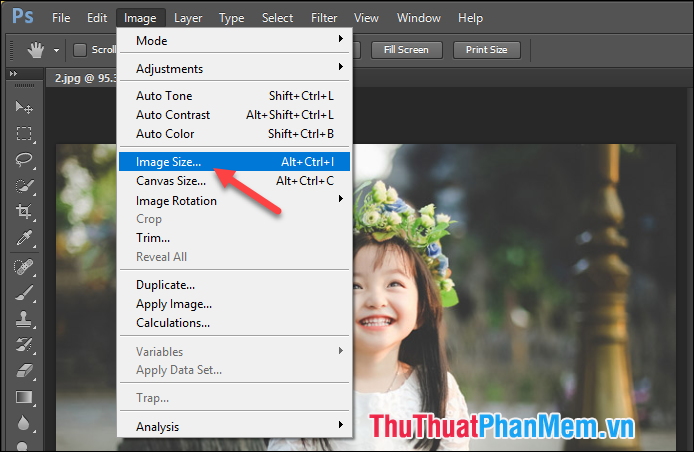
Bước 3: Cửa sổ mới hiện ra, đầu tiên bạn điều chỉnh độ phân giải của ảnh tại mục Pixel Dimension (tăng thông số Width lên khoảng 1000). Tiếp theo, bạn điều chỉnh tỷ lệ pixel về khoảng 150 trong phần Độ phân giải.
Lưu ý: khi bạn tăng tỷ lệ pixel lên thì độ phân giải của ảnh sẽ tự động tăng lên.
Cuối cùng, chọn mục Bicubic smooth (tốt nhất để phóng to) ở dòng cuối cùng và nhấn OK.
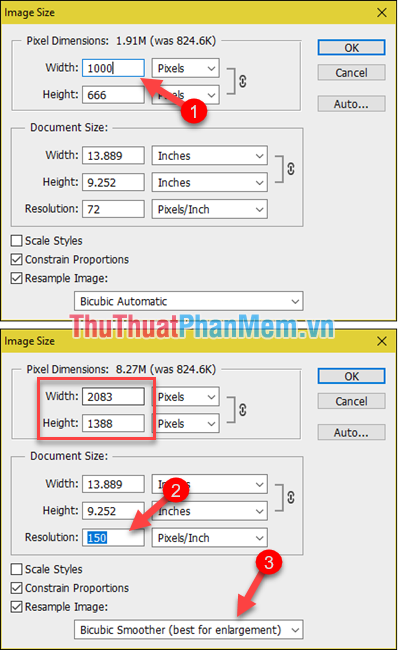
Bước 4: Bây giờ khi phóng to lên, bạn sẽ thấy hình ảnh không còn bị vỡ như lúc đầu, tuy nhiên vẫn chưa được sắc nét cho lắm:
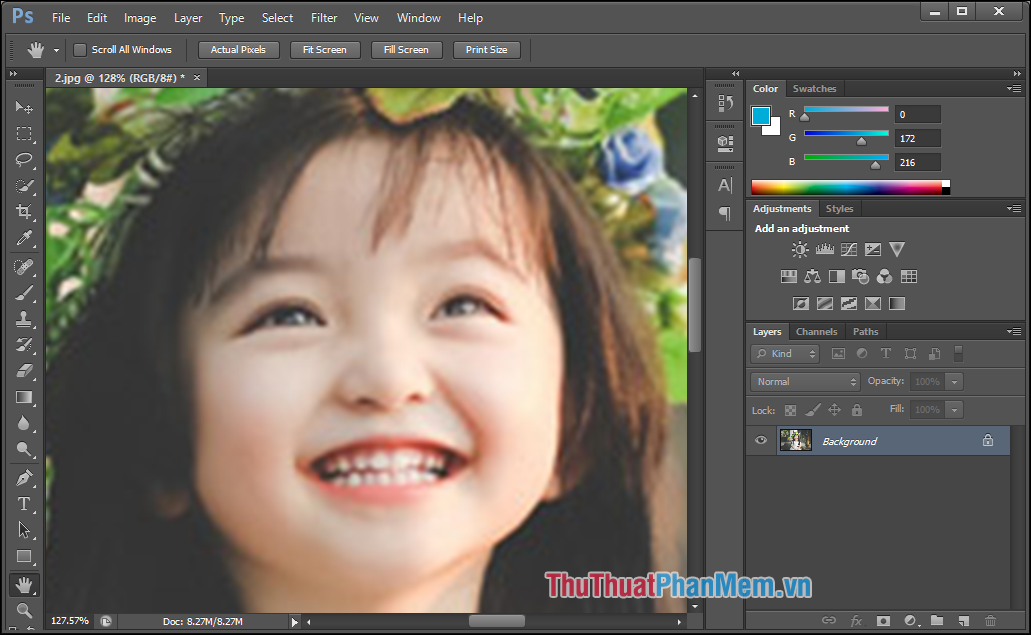
Bước 5: Chúng ta tăng độ nét cho ảnh bằng cách chọn Image -> Adjustments -> levels…
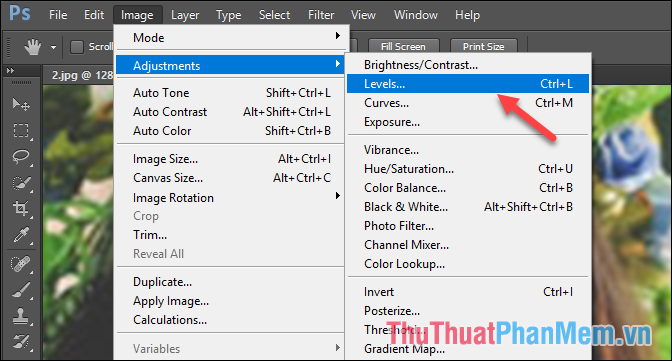
Bước 6: Trong cửa sổ mới, bạn điều chỉnh thông số Input levels để hình ảnh không bị nhòe và hình ảnh sắc nét hơn. Hoặc bạn có thể nhấn Auto để phần mềm tự điều chỉnh cho bạn.
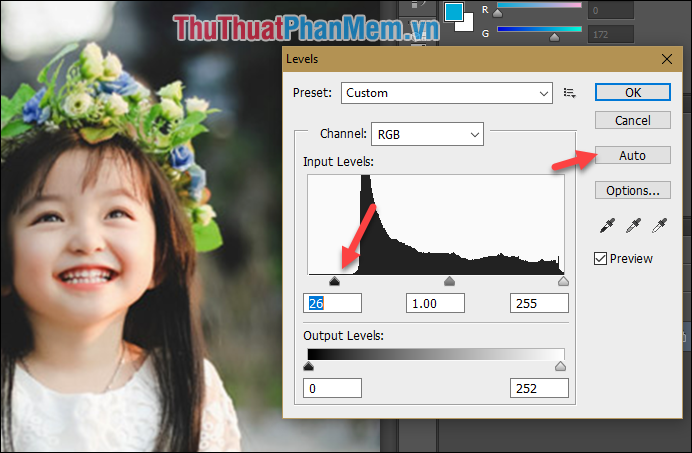
Bây giờ bạn có thể thấy rằng hình ảnh sắc nét hơn nhiều so với hình ảnh ban đầu:
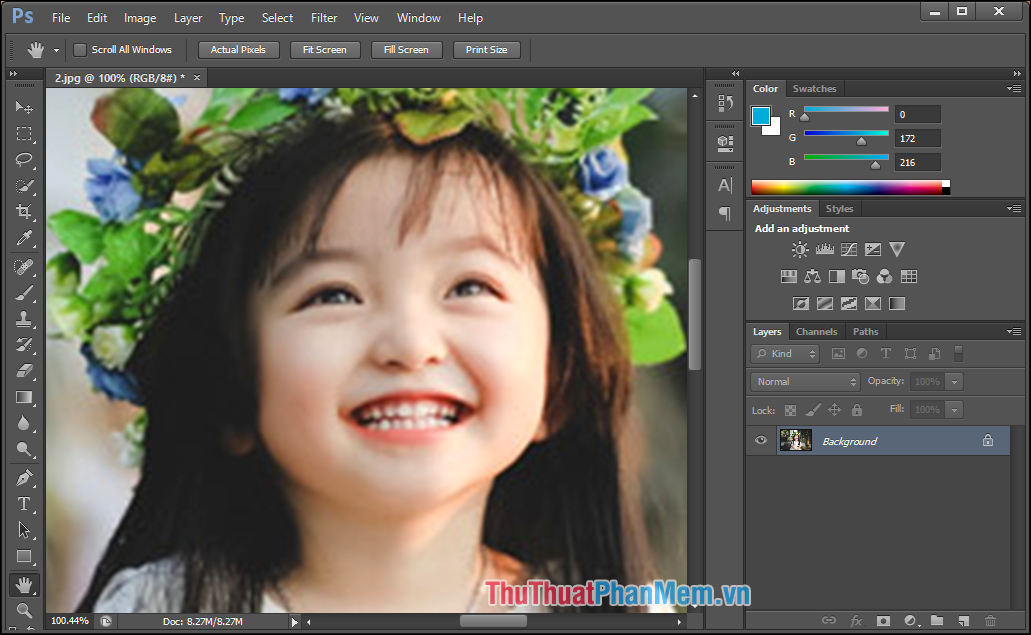
Và đây là kết quả của chúng tôi:

Như vậy chỉ với vài thao tác đơn giản chúng ta đã có thể làm nét ảnh bị mờ trên Photoshop. Cảm ơn các bạn đã theo dõi bài viết, chúc các bạn thành công!
Bạn thấy bài viết Cách làm nét hình ảnh bằng Photoshop có đáp ướng đươc vấn đề bạn tìm hiểu không?, nếu không hãy comment góp ý thêm về Cách làm nét hình ảnh bằng Photoshop bên dưới để vietabinhdinh.edu.vn có thể thay đổi & cải thiện nội dung tốt hơn cho các bạn nhé! Cám ơn bạn đã ghé thăm Website: vietabinhdinh.edu.vn
Nhớ để nguồn bài viết này: Cách làm nét hình ảnh bằng Photoshop của website vietabinhdinh.edu.vn
Chuyên mục: Kiến thức chung
Tóp 10 Cách làm nét hình ảnh bằng Photoshop
#Cách #làm #nét #hình #ảnh #bằng #Photoshop
Video Cách làm nét hình ảnh bằng Photoshop
Hình Ảnh Cách làm nét hình ảnh bằng Photoshop
#Cách #làm #nét #hình #ảnh #bằng #Photoshop
Tin tức Cách làm nét hình ảnh bằng Photoshop
#Cách #làm #nét #hình #ảnh #bằng #Photoshop
Review Cách làm nét hình ảnh bằng Photoshop
#Cách #làm #nét #hình #ảnh #bằng #Photoshop
Tham khảo Cách làm nét hình ảnh bằng Photoshop
#Cách #làm #nét #hình #ảnh #bằng #Photoshop
Mới nhất Cách làm nét hình ảnh bằng Photoshop
#Cách #làm #nét #hình #ảnh #bằng #Photoshop
Hướng dẫn Cách làm nét hình ảnh bằng Photoshop
#Cách #làm #nét #hình #ảnh #bằng #Photoshop